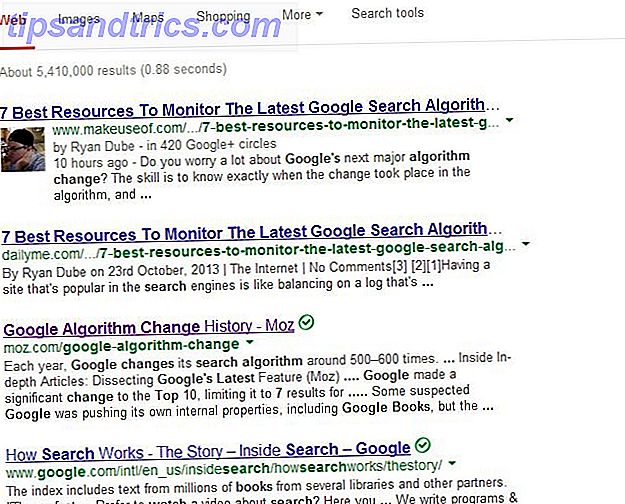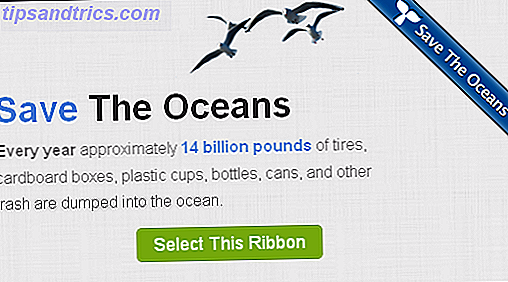Cuando se trata de personalizar una computadora nueva, una de las primeras cosas que probablemente haga es cambiar el fondo de pantalla. Si usted es un usuario de Windows 10 que tiene dos monitores, tiene dos formas diferentes de agregar su estilo personal a su escritorio usando un fondo de pantalla diferente para cada pantalla.
- Haga clic derecho en cualquier lugar de su escritorio y haga clic en Personalizar .
- En el menú de configuración que aparece, busca o sube la primera imagen que quieras usar.
- Haga clic con el botón derecho en la imagen y en el menú que aparece, seleccione Establecer para Monitor 1 .
- Encuentre o cargue la segunda imagen que desea usar.
- Haga clic derecho en la imagen y en el menú que aparece, seleccione Configurar para Monitor 2 .

Un gran uso de esta configuración es optar por una imagen de gran angular que se puede extender a través de sus dos monitores sin problemas. Divida su imagen en dos usando su software favorito de edición de fotos, o puede usar un servicio en línea como ImageSplitter para dividirlo fácilmente por la mitad.
Desafortunadamente, usar dos fondos diferentes en tus monitores solo funciona con imágenes. No podrá elegir dos presentaciones de diapositivas diferentes o dos colores sólidos diferentes en las opciones de configuración del fondo de pantalla.
¿Qué imágenes estás usando para tu fondo de escritorio ahora? Si tiene dos monitores, ¿tiene dos imágenes separadas o prefiere usar la misma imagen en ambos monitores? Háganos saber en los comentarios.